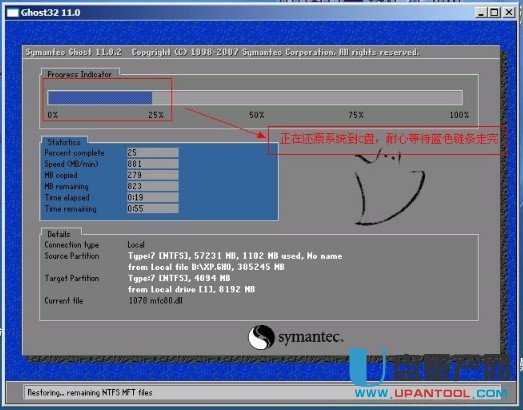使用u帮助u盘安装系统解决问题
温馨提示:这篇文章已超过583天没有更新,请注意相关的内容是否还可用!
U盘安装系统已经是安装者常用的安装方式。非常方便,需要安装不同系统的电脑只需要一个U盘即可。然而使用U盘安装系统后,问题层出不穷。面对这些问题我们该怎么办?U盘启动盘制作工具是将U盘制作成winpe系统的启动盘。方便用户维护和安装系统!
U盘安装时出现问题如何解决? U盘安装系统已经是安装者常用的安装方式。 您可以将不同的系统存储在足够大的U盘中,这将为我们提供安装时间。 非常方便,需要安装不同系统的电脑只需要一个U盘即可。 然而使用U盘安装系统后,问题层出不穷。 面对这些问题我们该怎么办?
1、U盘启动盘制作工具是什么?
U盘启动盘制作工具是将U盘制作成winpe系统的启动盘。 方便用户维护和安装系统!
(例如:当系统无法启动时,我们可以使用准备好的U盘来帮助USB启动盘将C盘的重要文件复制出来,并保证数据的完整性。)
2、为什么我用U盘安装系统工具制作的U盘是空的?
U盘安装工具采用隐藏分区技术。 看不到里面的内容是正常的。 制作前可以对比一下U盘的容量,看看容量是否少了400MB。 如果是的话,就制作成功了。
3、U盘安装系统支持哪些移动设备?
目前支持:U盘、存储卡、mp3/mp4等移动存储设备、移动硬盘等。
4、U盘安装系统支持多少个U盘?
支持 512MB 或以上的所有容量,最高可达 2TB。
5、如何制作U盘启动盘并使用U盘安装系统?
注意:使用前请备份数据,否则U盘格式化后数据将丢失。
6、制作完成后打开U盘提示格式化?
您可以拔出 USB 闪存驱动器并重新插入 USB 闪存驱动器。 如果问题仍然存在,请更换另一台计算机并重试!
7. USB-HDD和USB-ZIP如何选择?
主要看你的电脑支持哪种模式。 大多数应该选择兼容性强的USB-ZIP。 USB-HDD 模式更适合较新的计算机。
8. 为什么我无法为我的U盘创建启动盘?
所需条件:
(1)运行时,WIN7要求用户具有管理员权限,即administrator
(2)您的U盘容量太小
(3)当360安全提示时,请点击允许全部通过。
(4)请确认您的U盘是否已量产。 若已量产,请恢复量产并使用。
(5)如果检测不到U盘,请检查U盘、U盘是否插入、U盘本身是否损坏!
9、为什么进入PE后无法安装系统?
请确认您的系统扩展名是否为.ISO镜像文件,解压后是否包含(.GHO文件)以及能否正常使用。
10、U盘使用后想恢复空间怎么办?
打开软件,点击“初始化U盘”按钮。 本程序支持所有U盘启动盘制作工具的恢复。
11、集成的winpe中有哪些工具?
基础工具包括智能快装工具、磁盘修复、数据恢复、系统还原、磁盘检测、内存检测、硬盘分区、上网等工具,并在不断完善中
12. 进入Winpe需要多长时间?
根据电脑配置型号,一般需要1-3分钟,具体取决于你的内存和USB接口。
13、无法进入U盘安装的系统PE?
(1)请重新制作,当360等安全软件提示写入时,请点击“允许”,否则制作将失败!
(2) 请确认BIOS设置是否正确以启动U盘。 如果没有,请参考教程:BIOS设置从U盘启动
(3)您可能已经在U盘上安装了从其他网站下载的系统工具,请到U盘帮助官方重新下载制作!
(4)pe要求你的内存容量至少大于512mb
(5)并行U盘。
14.制作成功了,如何设置U盘启动系统?
最好的方法是找到你的主板手册,
15.我之前用的是旧版本,现在想换成新版本,需要注意什么?
注意:更改版本前请确认您的数据已安全传输。 新版本会自动清除并重新安装您的旧版本,无需特殊清除。
16、用U盘安装系统制作的U盘可以在其他电脑上使用吗?
使用准备好的U盘启动盘可以适用于任何电脑,可以随意启动,无需再次制作。
17、量产U盘使用U盘安装系统注意事项
使用量产U盘安装系统时,请选择第二个(非光驱)分区,您的U盘将支持usb-cdrom、usb-hdd或usb-zip三种启动模式。 如果使用量产U盘安装系统,兼容性可能会降低。 建议您使用量产工具将U盘恢复到正常状态,即取出USB光驱,然后使用U盘安装系统。 U盘的兼容性将大大提高。
18.为什么进入PE后找不到硬盘
如果进入PE系统后找不到硬盘,或者使用PE智能安装工具找不到硬盘,大部分原因是硬盘没有正确连接或者开启了AHCI模式。
19、进入U盘PE系统后,桌面上只有我的电脑图标
出现此问题的原因是驱动程序未正常加载或扩展工具加载失败。 如果您当前使用的是2003PE,请重新启动并进入WIN8PE来解决此问题。
20、U盘安装后,拔掉U盘后系统无法启动。
首先确认硬盘是否已经分区。 如果是这样,您必须激活主分区。 最后拔掉U盘,进入BIOS将硬盘改为第一启动项。